Le test mParticles Colle crée des liaisons entre les particules, faisant ainsi office de "colle" au niveau des particules. Avec mParticles Colle, les particules collées tendent à rester ensemble et à conserver leur formation initiale, mais elles peuvent rompre au cours de la simulation en fonction d'actions physiques ou de l'influence de l'opérateur mParticles Solvant. Comme beaucoup d'autres tests dans Flux de particules, vous pouvez utiliser mParticles Colle sans nécessairement le connecter à un autre événement, auquel cas il fonctionne comme un opérateur.
mParticles Colle offre deux types essentiels de liaison entre les particules : flexible et rigide. Le mode rigide (type de liaison=Rigide ou Simplifié) conserve fermement les positions des particules les unes par rapport aux autres, tandis que le mode flexible (type de liaison=Distance), les particules ont plus de liberté de mouvement les unes autour des autres.
Voir aussi :
Test mParticles Colle : Panneau déroulant Liaison distance
Test mParticles Colle : Panneaux déroulants Liaison rigide/simplifiée
Test mParticles Colle : Panneaux déroulants Relier aux canaux de données/Relier à p. canaux données
Considérations importantes à propos de la colle
mParticles Colle est un des éléments les plus importants et les plus complexes de la simulation physique dans Flux de particules ; il est donc important de comprendre comment les différents facteurs fonctionnent ensemble, à la fois au sein de mParticles Colle et avec le reste du système. Lorsque vous travaillez avec mParticles Colle, gardez à l'esprit les considérations suivantes :
- Lors de la configuration initiale d'une simulation avec mParticles Colle, activez toujours l'option Visualiser la liaison (voir ci-dessous) de manière à voir quelles particules sont liées entre elles.
- Les instabilités numériques sont inhérentes au système, entraînant des mouvements à des endroits inattendus, mais il y a toujours des moyens de réduire ou d'éliminer ces mouvements. Le premier et le plus important est le paramètre Facteur de sous-image dans l'assistant mParticles Univers
 panneau déroulant Paramètres avancés. Une bonne formule générale est : [Facteur de sous-image] = 2 * [Max. liaisons par particule] + 2. Si Max. liaisons par particule est défini sur 4, définissez Facteur de sous-image sur 10 (2*4 + 2).
panneau déroulant Paramètres avancés. Une bonne formule générale est : [Facteur de sous-image] = 2 * [Max. liaisons par particule] + 2. Si Max. liaisons par particule est défini sur 4, définissez Facteur de sous-image sur 10 (2*4 + 2). - Si le réglage du paramètre Facteur de sous-image ne résout pas le problème, votre configuration est peut-être victime de moments de couple fantômes, que vous pouvez résoudre avec l'opérateur mParticles Résistance. Ajoutez-le à l'événement en question, puis augmentez la valeur Facteur d'amortissement
 Angulaire jusqu'à ce que le système de particules se stabilise.
Angulaire jusqu'à ce que le système de particules se stabilise. - Pour les particules à lier à un déflecteur, le déflecteur doit faire partie d'un test mParticles Collision dans la même simulation mParticles Univers.
Interface

Zone Liaison
- Type
- Définit les principales classes de liaisons utilisées par un opérateur mParticles Colle. Les choix disponibles sont Distance, Rigide et Simplifiée. Chaque type a son propre panneau déroulant avec des paramètres supplémentaires relatifs à ce type de liaison.
- Distance : utilisez cette méthode pour conserver une distance spécifique entre deux points sur deux éléments de simulation : particule-particule, particule-déflecteur ou particule-sol, selon les paramètres de la zone A lier à (voir ci-dessous). En général, il en résulte des liaisons relativement flexibles pour simuler des matériaux tels que du tissu.
Dans certains cas, vous pourrez observer un comportement élastique où les particules s'écartent temporairement pour se rapprocher ensuite spontanément. Pour éviter ce problème, augmentez la valeur Facteur de sous-images dans le
 panneau déroulant Paramètres avancés de l'assistant mParticles Univers.
panneau déroulant Paramètres avancés de l'assistant mParticles Univers. Pour les paramètres liés à la Distance, voir panneau déroulant Liaison distance.
- Rigide : ce type de liaison ne permet aucun mouvement relatif entre deux éléments de simulation. Toutefois, en fonction d'autres paramètres de simulation, il existe une certaine latitude dans le positionnement relatif, que vous pouvez utiliser pour appliquer de l'élasticité à la liaison rigide.
Plus spécifiquement, les paramètres qui influent sur la latitude disponible dans le positionnement relatif sont le facteur de sous-image dans le
 panneau déroulant Paramètres avancés de l'assistant mParticles Univers (augmenter la valeur pour réduire la flexibilité) et le paramètre Facteur de solution dans le panneau déroulant Liaison rigide.
panneau déroulant Paramètres avancés de l'assistant mParticles Univers (augmenter la valeur pour réduire la flexibilité) et le paramètre Facteur de solution dans le panneau déroulant Liaison rigide. Vous pouvez également contrôler la flexibilité dans la géométrie de liaison même. Par exemple, un mur d'une brique d'épaisseur est plus flexible qu'un mur de deux briques d'épaisseur car toutes les liaisons du premier se trouvent sur un plan (structure 2D). Dans le mur double épaisseur, en revanche, les liaisons constituent une structure 3D stable.
Pour les paramètres liés au type Rigide, reportez-vous à la rubrique Panneaux déroulants Liaison rigide/simplifiée.
- Simplifiée : comme Rigide, mais avec une solution de simulation plus simple permettant une simulation plus rapide au détriment de la précision du positionnement relatif (davantage de flexion des liaisons rigides en raison d'une imprécision de la solution).
Pour les paramètres liés au type Simplifié, reportez-vous à la rubrique Panneaux déroulants Liaison rigide/simplifiée.
Pour consulter des vidéos présentant les effets des différentes options Type de liaison et valeurs Facteur de sous-image, reportez-vous à la rubrique Type de liaison.
- Distance : utilisez cette méthode pour conserver une distance spécifique entre deux points sur deux éléments de simulation : particule-particule, particule-déflecteur ou particule-sol, selon les paramètres de la zone A lier à (voir ci-dessous). En général, il en résulte des liaisons relativement flexibles pour simuler des matériaux tels que du tissu.
- Synchronisation
- Définit le moment où les liaisons se forment.
- A l'entrée de l'événement : pour chaque particule, les liaisons sont créées au moment de son entrée dans l'événement. La nouvelle particule est liée à toutes les particules, aussi bien anciennes (déjà dans l'événement) que nouvelles (venant également d'entrer dans l'événement). Une fois que la liaison est définie, la particule ne peut plus avoir de nouvelles liaisons avec les particules déjà présentes dans l'événement.
Lorsque toutes les particules sont générées en une fois, comme avec l'opérateur Grille d'émission de particules, les liaisons sont également définies en une fois. Lorsqu'un flux continu de particules entre dans l'événement, de nouvelles liaisons peuvent être générées entre les nouvelles et les anciennes particules si elles sont suffisamment proches.
- Continu : l'opérateur vérifie les possibilités de nouvelles liaisons à chaque étape d'intégration et implique dans sa recherche toutes les particules de l'événement courant.
Pour consulter une vidéo présentant les effets de l'option a synchronisation, reportez-vous à la rubrique Synchronisation.
- A l'entrée de l'événement : pour chaque particule, les liaisons sont créées au moment de son entrée dans l'événement. La nouvelle particule est liée à toutes les particules, aussi bien anciennes (déjà dans l'événement) que nouvelles (venant également d'entrer dans l'événement). Une fois que la liaison est définie, la particule ne peut plus avoir de nouvelles liaisons avec les particules déjà présentes dans l'événement.
- Distance de liaison
- Distance à partir d'une particule dans laquelle mParticles Colle cherche d'autres particules pouvant lui être liées.
Pour consulter une vidéo présentant les effets de la valeur Distance de liaison, reportez-vous à la rubrique Distance de liaison.
Durant la première étape de la génération des liaisons, à savoir la recherche de particules susceptibles d'être liées, le nombre de particules candidates ne peut pas dépasser la valeur Max. liaisons par particule et peut même être inférieur si une particule possède déjà des liaisons générées avant l'image courante. Au moment d'envisager une liaison au sol ou à un déflecteur, la distance est mesurée entre le centre de la particule et le point le plus proche sur la surface du sol ou du déflecteur.
Conseil : Lors de l'ajustement des paramètres Distance de liaison, Espacement de liaison et Lier aligné sur le centre uniquement, il est souvent utile d'activer la visualisation des liaisons (voir ci-dessous). Lorsque la visualisation des liaisons est activée, les liaisons sont représentées par des lignes et d'autres symboles de la couleur indiquée dans l'échantillon en regard de la case à cocher Visualiser la liaison, comme indiqué dans les illustrations suivantes.Dans l'illustration ci-dessous, un mur de briques utilise une faible distance de liaison, de sorte que les liaisons sont relativement instables :
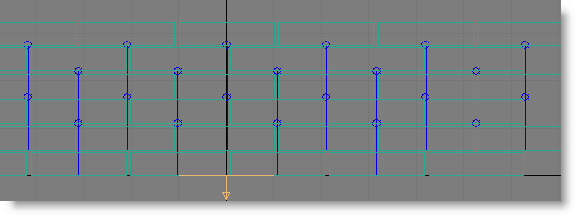
En augmentant la distance de liaison, vous obtenez des liaisons diagonales et verticales, ce qui améliore la stabilité de la structure :
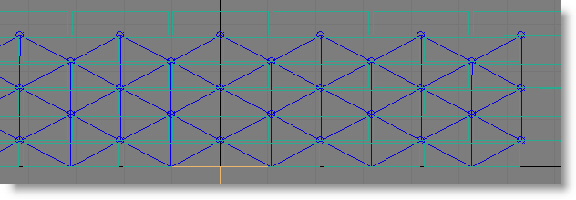
- Espacement de liaison
- La seconde étape (facultative) de la génération des liaisons prend en compte l'orientation des particules et les formes de collision (plutôt que les formes rendues). Lorsque l'option Espacement de liaison est activée, une liaison n'est créée que si la distance entre les formes des particules est inférieure à la valeur spécifiée. Vu que cette option traite les formes de particules, la simulation peut être lente si les particules ont des formes de collision complexes telles que la forme Coque convexe.
Pour un exemple d'utilisation de l'espacement de liaison, reportez-vous au didacticiel de démarrage rapide de mParticles, qui utilise l'espacement de liaison combiné à la fonction Lier aligné sur le centre uniquement (voir ci-dessous) pour ne lier les particules que dans le sens horizontal.
Pour consulter une vidéo présentant les effets de la valeur Espacement de liaison, reportez-vous à la rubrique Espacement de liaison.
- Lier aligné sur le centre uniquement
- Lorsque cette option est activée, la liaison s'effectue uniquement entre des particules alignées les unes sur les autres. Pour chaque paire de particules (par exemple, les particules A et B), le logiciel détermine l'axe en dessinant une ligne imaginaire entre le point de pivot de la particule A et le point le plus proche sur une extension extrapolée de l'axe local de la particule B qui passe le plus près du pivot de la particule A, puis inverse le processus en utilisant le point de pivot de la particule B et les axes locaux de la particule A. Si la longueur d'aucune ligne imaginaire en unités univers ne dépasse la marge d'alignement, mParticles Colle considère que les particules sont alignées et lie uniquement ces particules.
L'illustration suivante montre un exemple d'utilisation de la fonction Lier aligné sur centre uniquement. Elle présente deux particules de type brique : 1 et 2. La croix rouge indique les axes locaux de la brique 1, étendues de manière à passer près du point de pivot de la brique 2, qu'illustre une petite croix bleue. Si la distance entre le pivot de la brique 2 et le point le plus proche sur l'axe étendu passant le plus près de la brique 1 est égale ou inférieure à la marge d'alignement, mParticles Colle considère que leurs centres sont alignés pour les besoins de la liaison.
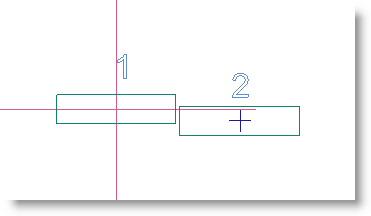
- Marge d'alignement
- Définit le facteur de proximité, en unités univers, et mesure la distance entre l'axe local d'une particule et la position du pivot de l'autre particule (distance entre un point et une ligne infinie). La distance entre les axes étendus des deux particules ne peut pas dépasser cette valeur pour que les particules soient considérées comme alignées.
Pour consulter une vidéo présentant les effets du paramètre Marge d'alignement, reportez-vous à la rubrique Marge d'alignement.
- Autoriser la pénétration de liaison
- Définit si des particules liées entre elles peuvent s'interpénétrer. Lorsque cette option est activée, le moteur de simulation autorise que les formes de particules se chevauchent. Lorsqu'elle est désactivée, les particules ne peuvent pas se chevaucher : elles entrent en collision. Le même principe s'applique aux particules liées à un déflecteur ou au sol.
Pour consulter une vidéo présentant les effets de l'option Autoriser la pénétration de liaison, reportez-vous à la rubrique Autoriser la pénétration de liaison.
- Max. liaisons par particule
- Nombre maximal de candidats à la liaison que le logiciel prend en compte pour chaque particule, dans les limites de la distance de liaison. Cette option peut avoir une incidence sur la disposition des particules après leur liaison ; le mieux est de tester pour trouver la meilleure valeur pour votre simulation.
Lorsque les options A lier à
 Déflecteurs et/ou Sol sont activées (voir ci-dessous), cette limite n'est pas prise en compte pour définir si une particule peut être liée à un déflecteur et/ou au sol. En ce sens, les liaisons aux déflecteurs et au sol ont une priorité plus élevée que les liaisons aux particules. Toutefois, si une particule est liée à un déflecteur et/ou au sol, ces liaisons prioritaires sont comptées dans le nombre total de liaisons d'une particule, ce qui peut limiter le nombre de particules auxquelles une particule peut se lier. Conseil : Si vous autorisez un grand nombre de liaisons pour une particule, la simulation devient plus complexe et potentiellement instable car davantage de contre-forces sont appliquées à une particule. Pour optimiser la stabilité et la précision des simulations utilisant des liaisons, il est recommandé d'augmenter le paramètre Facteur de sous-image dans l'assistant mParticles Univers. Une bonne formule générale est : [Facteur de sous-image] = 2 * [Max. liaisons par particule] + 2. Si Max. liaisons par particule est défini sur 4, définissez Facteur de sous-image sur 10 (2*4 + 2).
Déflecteurs et/ou Sol sont activées (voir ci-dessous), cette limite n'est pas prise en compte pour définir si une particule peut être liée à un déflecteur et/ou au sol. En ce sens, les liaisons aux déflecteurs et au sol ont une priorité plus élevée que les liaisons aux particules. Toutefois, si une particule est liée à un déflecteur et/ou au sol, ces liaisons prioritaires sont comptées dans le nombre total de liaisons d'une particule, ce qui peut limiter le nombre de particules auxquelles une particule peut se lier. Conseil : Si vous autorisez un grand nombre de liaisons pour une particule, la simulation devient plus complexe et potentiellement instable car davantage de contre-forces sont appliquées à une particule. Pour optimiser la stabilité et la précision des simulations utilisant des liaisons, il est recommandé d'augmenter le paramètre Facteur de sous-image dans l'assistant mParticles Univers. Une bonne formule générale est : [Facteur de sous-image] = 2 * [Max. liaisons par particule] + 2. Si Max. liaisons par particule est défini sur 4, définissez Facteur de sous-image sur 10 (2*4 + 2).Pour consulter une vidéo présentant les effets de l'option Max. liaisons par particule, reportez-vous à la rubrique Max. liaisons par particule.
- Visualiser la liaison
- Lorsque cette option est activée, les liaisons apparaissent dans les fenêtres sous la forme de lignes entre les entités liées, utilisant la couleur spécifiée ; pour modifier la couleur, cliquez sur l'échantillon de couleur. Pour mieux voir les liens, passez au besoin à un affichage filaire, voire à une Boîte englobante.
L'outil Visualiser la liaison s'avère utile en matière de débogage, ainsi que pour voir les résultats des réglages du test mParticles Colle et savoir quelles particules sont liées à quelles autres particules. L'état de la case à cocher n'affecte pas la simulation elle-même mais, lorsqu'elle est activée, cette option peut ralentir l'exécution de l'animation. Cette option ne concerne que les fenêtres, elle n'a aucune incidence sur la sortie rendue.
Les liaisons flexibles et les liaisons rigides sont affichées différemment. Les liaisons rigides sont représentées par des lignes entre les positions des particules, ces positions étant marquées par un cercle. Si une particule et un déflecteur ou le sol sont liés par une liaison rigide, une ligne est tracée entre la position de la particule et le point le plus proche sur la surface du déflecteur ou du sol. Chaque liaison flexible est représentée sous la forme d'une ligne reliant les points d'ancrage, marqués par des carrés.
Pour plus d'informations sur les points d'ancrage, consultez les deux rubriques suivantes, qui décrivent les panneaux déroulants spécifiques aux types de liaisons : Test mParticles Colle : Panneau déroulant Liaison distance et Test mParticles Colle : Panneaux déroulants Liaison rigide/simplifiée.
Conseil : Vous pouvez activer/désactiver la visibilité de toutes les liaisons associées à un assistant mParticles Univers particulier à l'aide des paramètres Masquer représ. visuelle Liaisons de particules dans le panneau déroulant Paramètres de l'assistant (dans le bas du panneau déroulant). Conseil : Les liaisons visibles n'apparaissent pas dans le rendu, mais vous pouvez les afficher dans les aperçus d'animation. Dans la boîte de dialogue Créer aperçu, activez l'option de la zone Afficher dans l'aperçu
Liaisons de particules dans le panneau déroulant Paramètres de l'assistant (dans le bas du panneau déroulant). Conseil : Les liaisons visibles n'apparaissent pas dans le rendu, mais vous pouvez les afficher dans les aperçus d'animation. Dans la boîte de dialogue Créer aperçu, activez l'option de la zone Afficher dans l'aperçu Assistants.
Assistants. - Ancrer / Désancrer la liaison / ?
- La génération de liaisons est un processus intense en calculs : le test doit vérifier les liaisons entre toutes les particules de l'événement pour trouver celles qui répondent aux conditions spécifiées.
Pour éviter de répéter ces calculs chaque fois que vous exécutez la simulation, vous pouvez précalculer et enregistrer les informations de liaison en cliquant sur Ancrer la liaison. mParticles Coller enregistre toutes les liaisons établies dans l'image courante et utilise ensuite ces informations ultérieurement pour déterminer s'il faut lier une paire de particules lorsqu'elles entrent dans l'événement.
Une fois que vous avez ancré les liaisons, la plupart des paramètres de la zone Liaison ne sont plus accessibles car ils ne servent plus à définir les conditions de liaison : celles-ci sont définies par les données ancrées. La seule exception est l'option Max. liaisons par particule, qui reste disponible après l'ancrage afin que vous puissiez réduire (mais pas augmenter) le nombre maximal de liaisons par particule dans la solution ancrée.
Pour supprimer les données ancrées, cliquez sur Désancrer et, pour afficher les statistiques de liaisons enregistrées, cliquez sur le bouton ?.
Les liaisons sont enregistrées avec le fichier de scène, ce qui entraîne généralement une augmentation du volume des fichiers, et la prochaine fois que vous chargez le fichier, les données de liaison enregistrées sont à nouveau utilisées pour générer les liaisons.
Zone Fragilité
Le seul fait de lier les particules n'est généralement pas suffisant pour les effets visuels. La possibilité de séparer les particules liées est également cruciale, surtout si la force exercée sur la liaison dépasse un certain niveau. Les paramètres de la zone Fragilité définissent les seuils de la force d'impact.
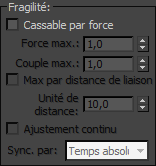
- Cassable par force
- Lorsque cette option est activée, les autres paramètres de fragilité sont disponibles et permettent de spécifier les conditions dans lesquelles les liaisons peuvent être rompues. Pour une cassure naturelle, apparemment aléatoire, les deux paramètres les plus importants sont Force max et Couple max. Conseil : Dans la plupart des simulations, pour rendre les liaisons moins fragiles, vous devez augmenter à la fois Force max et Couple max.
- Force max
- Force linéaire maximale qu'une liaison peut supporter avant de casser. C'est la force qui sépare les particules.
- Couple max
- Force angulaire maximale qu'une liaison peut supporter avant de casser. C'est la force qui tord et/ou fléchit les particules.
Pour consulter les vidéos présentant les effets des valeurs Force max et Couple max, reportez-vous à la rubrique Force max et Couple max.
- Max par distance de liaison
- Permet de prendre en compte la distance entre chaque paire de particules, en l'utilisant comme facteur supplémentaire pour définir la force maximale.
Par exemple, dans un mur de brique, la force nécessaire pour séparer des briques adjacentes verticalement (couches superposées) doit être supérieure à la force nécessaire pour diviser les briques adjacentes horizontalement (même couche), car il y davantage de surface de contact, donc plus de mortier dans le premier cas que dans le second.
- Unité de distance
- Distance entre les (centres des) particules à laquelle les valeurs de force maximale et de couple maximal doivent être appliquées.
La force maximale et le couple maximal appliqués sont inversement proportionnels à l'unité de distance. Par exemple, si la distance entre les particules est le double de l'unité de distance, la force/le couple maximal appliqué est égal à la moitié de la valeur spécifiée.
Dans l'illustration suivante, la distance entre les particules 1261 et 1260 est plus grande que la distance entre les particules 1261 et 1237. Lorsque l'option Max par distance de liaison est activée, la liaison entre les particules 1261 et 1237 est donc plus forte que la liaison entre les particules 1261 et 1260.
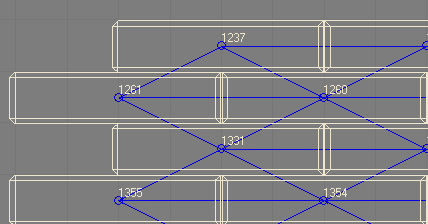
Pour consulter une vidéo présentant les effets de l'option Max par distance de liaison, reportez-vous à la rubrique Max par distance de liaison.
- Ajustement continu
- Vous pouvez animer les paramètres Force max et Couple max. Par défaut, cependant, les valeurs courantes de ces paramètres sont considérées comme des constantes au moment de la création de la liaison. Si vous souhaitez pouvoir ajuster en permanence la force maximale et le couple maximal, activez l'option Ajustement continu après la génération des liaisons. De cette manière, la force et le couple maximaux sont constamment ajustés et si, dans une image donnée, les valeurs limites courantes sont inférieures à la force ou au couple maximaux exercés sur une liaison, cette liaison est rompue.
- Sync. par
- Lorsque vous utilisez l'option Ajustement continu, utilisez Sync. par pour choisir l'intervalle de temps pendant lequel s'appliquera l'animation de la force ou du couple maximal : Temps absolu, Durée événement ou Age particule. Pour plus de détails, reportez-vous à l'aide de 3ds Max (par exemple, la rubrique Opérateur Echelle
 section Zone Décalage animation).
section Zone Décalage animation). Pour consulter une vidéo présentant les effets de l'option Ajustement continu, reportez-vous à la rubrique Sync. par.
Zone Test positif lorsque les particules

- Test positif lorsque les particules
- Lorsque cette option est activée, mParticles Colle sert aussi de test afin de rediriger les particules vers l'événement suivant en fonction des liaisons de particules dans l'événement et de l'option active :
- Lier : une fois qu'une particule obtient une liaison (avec une autre particule, un déflecteur ou le sol) elle est immédiatement envoyée à l'événement suivant. Remarque : La liaison est une propriété persistante de la particule ; la particule conserve donc sa liaison dans l'événement suivant. De plus, la propriété qui détermine la manière dont les liaisons peuvent rompre (définie par les paramètres Force max et Couple max) est conservée. Si des forces suffisantes sont appliquées à la particule dans l'événement suivant, la liaison peut être rompue. Toutefois, l'ajustement continu (voir ci-dessus) ne s'applique plus à la particule dans l'événement suivant : la particule conserve les valeurs Force max/Couple max qu'elle avait au moment où elle quitte l'événement en cours.
- Rompre toute liaison : se produit lorsqu'une particule rompt une de ses liaisons. Comme avec la condition Lier (voir ci-dessus), la particule conserve ses autres liaisons lorsqu'elle est redirigée vers l'événement suivant.
- Rompre toutes les liaisons : se produit lorsqu'une particule perd toutes ses liaisons.
Pour consulter une vidéo présentant les effets de l'option Test positif lorsque les particules, reportez-vous à la rubrique Test positif lorsque les particules.
- Lier : une fois qu'une particule obtient une liaison (avec une autre particule, un déflecteur ou le sol) elle est immédiatement envoyée à l'événement suivant.
Zone A lier à
Les paramètres de cette zone permettent de spécifier les autres entités de la simulation avec lesquelles une particule peut se lier. Il peut s'agir de particules de l'événement courant, de particules situées dans d'autres événements, de déflecteurs, du sol ou d'une combinaison de ces éléments.
Pour consulter une vidéo présentant les options de la zone A lier à, reportez-vous à la rubrique Zone A lier à.
- Particules de l'événement courant
- Lorsque cette option est activée, les particules de l'événement courant peuvent se lier avec d'autres particules dans l'événement. C'est la seule option de cette zone qui est activée par défaut.
- Particules d'autres événements
- Lorsque cette option est activée, les particules de l'événement courant peuvent se lier avec des particules situées dans d'autres événements sélectionnés dans la liste. Par exemple, si vous souhaitez que les particules de cet événement se lient uniquement avec des particules des événements 03 et 05, cliquez sur Particules d'autres événements, mettez en surbrillance les événements 03 et 05 dans la liste et désactivez toutes les autres options A lier à. Remarque : Pour des raisons techniques, la liste Particules d'autres événements répertorie toujours tous les événements et pas seulement celui qui contient le test mParticles Colle. Si vous souhaitez des liaisons à la fois entre les particules de l'événement et avec des particules d'autres événements, activez à la fois les options Particules de l'événement courant et Particules d'autres événements, et mettez en surbrillance uniquement les autres événements dans la liste Particules d'autres événements.
- Déflecteurs
- Lorsque cette option est activée, les particules de l'événement courant peuvent se lier à tout déflecteur de la liste ; pour ajouter des déflecteurs, utilisez le bouton Ajouter ou Par liste. Pour créer un déflecteur, appliquez le modificateur Forme de collision PFlow (WSM) à un objet maillage standard. Cet objet peut alors interagir avec les particules de la simulation MassFX. Important : Pour les particules à lier à un déflecteur, le déflecteur doit faire partie d'un test mParticles Collision dans la même simulation mParticles Univers.
- Sol
- Lorsque cette option est activée, les particules de l'événement courant peuvent se lier au sol, défini dans l'assistant mParticles Univers principal. L'option Plan de collision au sol doit être activée dans les paramètres de l'assistant. Remarque : L'option Sol n'est pas disponible lorsque l'option Liaison
 Type est définie sur Distance. Pour résoudre ce problème, placez une boîte fine au sol sous les particules, appliquez le modificateur Forme de collision PFlow (WSM), puis spécifiez cette boîte comme déflecteur (voir ci-dessus).
Type est définie sur Distance. Pour résoudre ce problème, placez une boîte fine au sol sous les particules, appliquez le modificateur Forme de collision PFlow (WSM), puis spécifiez cette boîte comme déflecteur (voir ci-dessus). - Ajouter/Par liste/Supprimer/=>
- Ces boutons permettent de modifier la liste des déflecteurs. Pour remplir la liste, cliquez sur Ajouter, puis sélectionnez un objet, ou cliquez sur Par liste pour ouvrir une boîte de dialogue de sélection et choisir des objets dans la liste.
Pour supprimer un objet de la liste, mettez-le en surbrillance et cliquez sur Supprimer. Pour sélectionner un objet dans la liste, pour en afficher les paramètres dans le groupe de fonctions Modifier, mettez-le en surbrillance et cliquez sur le bouton =>.